Asus UX564PH, Q538EI, UX564EH, Q528EH User’s Manual [lv]
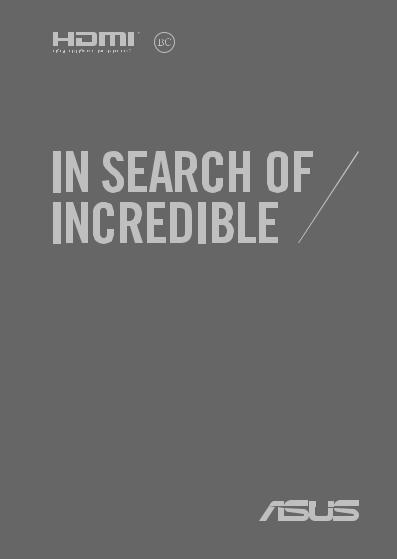
LV17801
Pirmais izdevums / Septembris 2020
E-rokasgrāmata

AUTORTIESĪBU ATRUNA
Šo rokasgrāmatu, ieskaitot tajā aprakstītos produktus un programmatūru, bez rakstiskas ASUSTeK COMPUTER INC. ("ASUS") atļaujas nekādā veidā nedrīkst reproducēt, pārsūtīt, ierakstīt, saglabāt meklēšanas sistēmā vai tulkot jebkurā valodā, izņemot dokumentāciju, ko pircējs saglabā dublējuma nolūkos.
ASUS NODROŠINA ŠO ROKASGRĀMATU NEIZMAINĪTĀ VEIDĀ BEZ JEBKĀDA VEIDA TIEŠĀM VAI NETIEŠĀM GARANTIJĀM, TOSTARP, BET NE TIKAI NETIEŠĀM GARANTIJĀM VAI IEGĀDES NOSACĪJUMIEM VAI PIEMĒROTĪBU KĀDAM NOTEIKTAM MĒRĶIM. ASUS, TĀ VADĪBA, AMATPERSONAS, DARBINIEKI VAI PĀRSTĀVJI NEKĀDĀ GADĪJUMĀ NEUZŅEMAS ATBILDĪBU PAR JEBKĀDIEM NETIEŠIEM, TIEŠIEM, NEJAUŠIEM VAI IZRIETOŠIEM BOJĀJUMIEM (IESKAITOT PEĻŅAS ZAUDĒJUMUS, KOMERCDARBĪBAS SLĒGŠANU, LIETOŠANAS NEIESPĒJAMĪBU VAI DATU ZUDUMU, KOMERCDARBĪBAS TRAUCĒJUMUS UN TAMLĪDZĪGUS ZAUDĒJUMUS), PAT JA ASUS IR BIJIS INFORMĒTS PAR ŠĀDU ZAUDĒJUMU IESPĒJAMĪBU, KAS VAR RASTIES ŠAJĀ ROKASGRĀMATĀ ESOŠĀS KĻŪDAS VAI PRODUKTA BOJĀJUMA DĒĻ.
Produkti un korporatīvie nosaukumi, kas minēti šajā rokasgrāmatā, var būt un var nebūt reģistrētas prečzīmes vai attiecīgo uzņēmumu autortiesības un ir lietoti tikai atpazīšanas vai paskaidrošanas nolūkos, lai ierīces īpašnieks tos saprastu, bet bez nodoma pārkāpt šīs tiesības.
ŠAJĀ ROKASGRĀMATĀ IETVERTĀS TEHNISKĀS SPECIFIKĀCIJAS UN INFORMĀCIJA IR SNIEGTA TIKAI INFORMATĪVIEM NOLŪKIEM UN VAR TIKT MANĪTA JEBKURĀ BRĪDĪ BEZ IEPRIEKŠĒJA BRĪDINĀJUMA, UN TO NEDRĪKST UZTVERT KĀ ASUS SAISTĪBAS. ASUS NEUZŅEMAS ATBILDĪBU PAR JEBKĀDA VEIDA KĻŪDĀM VAI NEPRECIZITĀTĒM, KAS VAR PARĀDĪTIES ŠAJĀ ROKASGRĀMATĀ, IESKAITOT TAJĀ APRAKSTĪTOS PRODUKTUS UN PROGRAMMATŪRU.
Autortiesības © 2021 ASUSTeK COMPUTER INC. Visas tiesības aizsargātas.
ATBILDĪBAS IEROBEŽOJUMS
Apstākļos, kas var rasties ASUS vai citu saistību nepildīšanas rezultātā, jums ir tiesības pieprasīt no ASUS zaudējumu segšanu. Tādā gadījumā, neskatoties uz kāda pamata jums ir tiesības pieprasīt zaudējumu segšanu no ASUS, ASUS ir atbildīgs tikai par fiziskām traumām (ieskaitot nāvi) un kaitējumu nekustamajam īpašumam un personīgai materiālajam īpašumam, vai jebkuriem citiem reālajiem
un tiešajiem zaudējumiem, kas radušies šajos Garantijas nosacījumos noteikto likumīgo pienākumu nepildīšanas rezultātā katra konkrētā produkta noteiktās līgumcenas apmērā.
ASUS būs atbildīgs vai atlīdzinās jums vienīgi līgumā noteiktos zaudējumus, kaitējumu vai prasījumus, un šajos Garantijas nosacījumos noteiktos atlīdzināmos zaudējumus vai pārkāpumus.
Šis ierobežojums attiecas arī uz ASUS piegādātājiem un pārdevēju. Tā ir ASUS, tā piegādātāju un jūsu pārdevēja maksimālā kolektīvā atbildība.
ASUS NEKĀDĀ GADĪJUMĀ NEUZŅEMAS ATBILDĪBU PAR SEKOJOŠO: (1) TREŠĀS PUSES IZVIRZĪTAJIEM PRASĪJUMIEM PRET JUMS PAR ZAUDĒJUMU SEGŠANU; (2) JŪSU DOKUMENTĀCIJAS VAI DATU ZAUDĒJUMU VAI BOJĀJUMU; VAI (3) SPECIĀLIEM, NEJAUŠIEM VAI TIEŠIEM ZAUDĒJUMIEM VAI PAR JEBKURIEM NO EKONOMISKĀS DARBĪBAS IZRIETOŠIEM ZAUDĒJUMIEM (IESKAITOT PEĻŅAS VAI UZKRĀJUMU ZAUDĒJUMUS), PAT JA ASUS, TĀ PIEGĀDĀTĀJI VAI JŪSU PĀRDEVĒJS IR INFORMĒTS PAR ŠĀDU APSTĀKĻU IESPĒJAMĪBU.
APKALPOŠANA UN ATBALSTS
Apmeklējiet mūsu daudzvalodu tīmekļa vietni https://www.asus.com/support/.
Lietotne MyASUS piedāvā dažādas atbalsta funkcijas, tostarp problēmu novēršanu, produktu veiktspējas optimizāciju, ASUS programmatūras integrāciju, kā arī palīdz organizēt personīgo darbvirsmu un palielināt krātuves vietu. Lai uzzinātu vairāk, skatiet vietni https://www.asus.com/support/FAQ/1038301/.
2 |
Piezīmjdatora e-rokasgrāmata |

Satura rādītājs |
|
Par šo rokasgrāmatu.................................................................................................. |
7 |
Šajā rokasgrāmatā izmantotie apzīmējumi........................................................... |
8 |
Ikonas.................................................................................................................................. |
8 |
Noformējums.................................................................................................................... |
8 |
Drošības pasākumi..................................................................................................... |
9 |
Piezīmjdatora lietošana................................................................................................. |
9 |
Piezīmjdatora kopšana.................................................................................................. |
10 |
Pareiza utilizācija............................................................................................................. |
11 |
Akumulatora drošības informācija............................................................................ |
12 |
1. nodaļa. Aparatūras uzstādīšana |
|
Piezīmjdatora iepazīšana......................................................................................... |
16 |
Skats no augšpuses........................................................................................................ |
16 |
Apakšpuses skats............................................................................................................ |
21 |
Skats no labās puses...................................................................................................... |
23 |
Skats no kreisās puses................................................................................................... |
27 |
ASUS pildspalva (izvēlētos modeļos).................................................................. |
28 |
Akumulatora ievietošana............................................................................................. |
28 |
2. nodaļa. Piezīmjdatora lietošana |
|
Darba sākšana............................................................................................................. |
30 |
Uzlādējiet piezīmjdatoru.............................................................................................. |
30 |
Paceliet, lai atvērtu displeja paneli........................................................................... |
32 |
Nospiediet barošanas pogu........................................................................................ |
32 |
Skārienekrāna un skārienpaliktņa žesti.............................................................. |
33 |
Skārienekrāna paneļa žestu lietošana..................................................................... |
33 |
Skārienpaliktņa lietošana............................................................................................. |
36 |
Tastatūras lietošana................................................................................................... |
43 |
Karstie taustiņi.................................................................................................................. |
43 |
Funkciju taustiņi.............................................................................................................. |
44 |
Windows® 10 taustiņi..................................................................................................... |
44 |
Cipartastatūra................................................................................................................... |
45 |
Displeja paneļa griešana.......................................................................................... |
46 |
Piezīmjdatora e-rokasgrāmata |
3 |

3. nodaļa. Darbs ar operētājsistēmu Windows® 10 |
|
Pirmā startēšanas reize............................................................................................. |
50 |
Izvēlne Start (Sākt)..................................................................................................... |
51 |
Windows® lietotnes................................................................................................... |
53 |
Darbs ar Windows® lietotnēm..................................................................................... |
54 |
Windows® lietotņu pielāgošana................................................................................ |
54 |
Uzdevumu skats......................................................................................................... |
57 |
Funkcija Snap (Fiksēt)............................................................................................... |
58 |
Funkcijas Snap (Fiksēt) karstvietas............................................................................ |
58 |
Piezīmjdatora pārslēgšana miega režīmā.......................................................... |
59 |
Darbību centrs............................................................................................................. |
61 |
MyASUS Splendid...................................................................................................... |
62 |
Citas tastatūras saīsnes............................................................................................. |
64 |
Savienojumu izveide ar bezvadu tīkliem........................................................... |
66 |
Wi-Fi..................................................................................................................................... |
66 |
Bluetooth .......................................................................................................................... |
67 |
Airplane mode (Lidojuma režīms)............................................................................. |
68 |
Piezīmjdatora izslēgšana......................................................................................... |
69 |
4. nodaļa. Ieslēgšanās paštests (POST) |
|
Ieslēgšanās paštests (POST)................................................................................... |
72 |
POST procesa izmantošana, lai piekļūtu BIOS un novērstu problēmas....... |
72 |
BIOS................................................................................................................................. |
72 |
Piekļūšana BIOS............................................................................................................... |
73 |
Sistēmas atkopšana................................................................................................... |
74 |
Atjaunošanas opcijas veikšana................................................................................... |
75 |
4 |
Piezīmjdatora e-rokasgrāmata |

Padomi un bieži uzdotie jautājumi |
|
Noderīgi padomi darbam ar piezīmjdatoru..................................................... |
78 |
Bieži uzdotie jautājumi par aparatūru................................................................ |
80 |
Bieži uzdotie jautājumi par programmatūru.................................................... |
83 |
Pielikumi |
|
Iebūvētā modema atbilstība....................................................................................... |
86 |
Pārskats............................................................................................................................... |
86 |
Paziņojums par atbilstību tīklam............................................................................... |
87 |
Ierīces, kas nav uzskatāmas par balsij paredzētām ierīcēm............................. |
87 |
Paziņojums par traucējumu atbilstību Federālās Sakaru komisijas (FCC) |
|
prasībām............................................................................................................................. |
89 |
FCC brīdinājums par radiofrekvences (RF) enerģijas iedarbību..................... |
90 |
UL (Underwiters Laboratories) paziņojumi par drošību.................................... |
91 |
Drošības prasības attiecībā uz barošanu................................................................ |
92 |
Paziņojumi par televīziju.............................................................................................. |
92 |
Korporācijas Macrovision paziņojums par izstrādājumu.................................. |
92 |
Dzirdes bojājumu profilakse....................................................................................... |
92 |
Paziņojums par pārklājumu......................................................................................... |
92 |
Uz ziemeļvalstīm attiecināmie brīdinājumi par litiju |
|
(attiecībā uz litija jonu baterijām/akumulatoriem)............................................. |
93 |
CTR 21 apstiprinājums |
|
(attiecībā uz piezīmjdatoru ar iebūvētu modemu)............................................. |
94 |
Produktu vides noteikumu atbilstības deklarācija.............................................. |
96 |
ES REACH un 33. pants.................................................................................................. |
96 |
ES RoHS............................................................................................................................... |
96 |
Piezīmjdatora e-rokasgrāmata |
5 |

ASUS otrreizējās pārstrādes/nolietoto ierīču savākšanas pakalpojumi....... |
97 |
Ekodizaina direktīva....................................................................................................... |
97 |
Izstrādājuma atbilstība ENERGY STAR...................................................................... |
98 |
EPEAT reģistrētie produkti........................................................................................... |
98 |
Vienkāršota ES atbilstības deklarācija...................................................................... |
99 |
BIOS teksta fontu licence.............................................................................................. |
99 |
6 |
Piezīmjdatora e-rokasgrāmata |

Par šo rokasgrāmatu
Šajā rokasgrāmatā sniegta informācija par piezīmjdatora aparatūras un programmatūras funkcijām, kas aprakstītas tālākajās nodaļās.
1. nodaļa. Aparatūras uzstādīšana
Šajā nodaļā aprakstīti piezīmjdatora aparatūras komponenti.
2. nodaļa. Piezīmjdatora lietošana
Šajā nodaļā aprakstīts, kā lietot dažādas piezīmjdatora daļas.
3. nodaļa. Darbs ar operētājsistēmu Windows® 10
Šajā nodaļā sniegts pārskats par piezīmjdatora operētājsistēmas Windows® 10 lietošanu.
4. nodaļa. Ieslēgšanās paštests (POST)
Šajā nodaļā aprakstīts, kā lietot POST procesu, lai mainītu piezīmjdatora iestatījumus.
Padomi un bieži uzdotie jautājumi
Šajā sadaļā norādīti daži ieteicamie padomi, bieži uzdotie jautājumi par aparatūru un programmatūru, lai palīdzētu uzturēt piezīmjdatoru un novērstu tā bieži sastopamās problēmas.
Pielikumi
Šajā sadaļā ietverti piezīmjdatora paziņojumi un paziņojumi par drošību.
Piezīmjdatora e-rokasgrāmata |
7 |
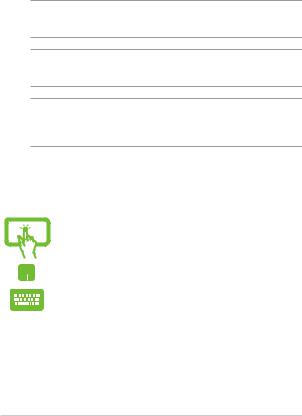
Šajā rokasgrāmatā izmantotie apzīmējumi.
Lai iezīmētu galveno informāciju šajā lietotāja rokasgrāmatā, dažreiz teksts tiek parādīts, kā aprakstīts tālāk.
SVARĪGI! Šajā ziņojumā ietverta ļoti svarīga informācija, kas jāizpilda, lai pabeigtu uzdevumu.
PIEZĪME. Šajā ziņojumā ietverta papildinformācija un padomi, kas var palīdzēt izpildīt uzdevumus.
BRĪDINĀJUMS! Šajā ziņojumā ietverta svarīga informācija, kas jāizpilda, lai saglabātu drošību, veicot noteiktus uzdevumus, un novērstu piezīmjdatora datu un sastāvdaļu bojājumus.
Ikonas
Tālāk redzamās ikonas norāda, kādu ierīci var izmantot, lai izpildītu dažādus piezīmjdatora uzdevumus vai darbības.
= Lietojiet šo skārienekrāna paneli.
= Lietojiet skārienpaliktni.
= Lietojiet tastatūru.
Noformējums
Treknraksts |
= Tas norāda uz izvēlni vai vienumu, kas jāatlasa. |
Slīpraksts |
= Ar šo tiek norādītas sadaļas, kuras varat skatīt šajā |
|
rokasgrāmatā. |
8 |
Piezīmjdatora e-rokasgrāmata |
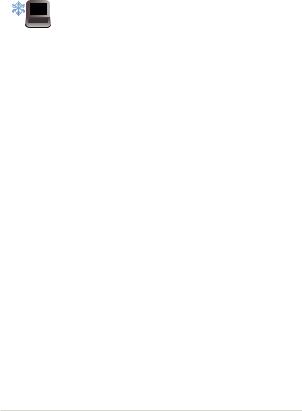
Drošības pasākumi
Piezīmjdatora lietošana
Šo piezīmjdatoru drīkst lietot tikai vietās, kur apkārtējā temperatūra ir no 5°C (41°F) līdz 35°C (95°F).
Skatiet strāvas parametru uzlīmi piezīmjdatora apakšā un pārliecinieties, lai strāvas adapteris atbilstu parametriem.
Piezīmjdators lietošanas vai akumulatora uzlādes laikā var kļūt karsts. Neatstājiet piezīmjdatoru klēpī vai uz citām ķermeņa daļām, lai novērstu sakaršanas radītas traumas. Strādājot ar piezīmjdatoru, nenovietojiet to uz virsmas, kas var aizsegt ventilācijas atveres.
NELIETOT bojātus strāvas vadus, papildierīces vai citas ārējās ierīces.
Kad piezīmjdators ir ieslēgts, nodrošiniet, lai pārnešanas un lietošanas laikā neviens materiāls neaizsegtu gaisa ventilācijas atveres.
Nelieciet piezīmjdatoru uz nelīdzenām un nestabilām darba virsmām.
Šo piezīmjdatoru var laist cauri lidostas rentgenstaru iekārtām (ko lieto uz konveijera lentas uzliktām mantām), bet to nedrīkst pakļaut magnētisko detektoru un magnētisko zižļu iedarbībai.
Sazinieties ar lidostas pakalpojumu sniedzēju, lai uzzinātu par saistītajiem pakalpojumiem lidojuma laikā, kurus drīkst izmantot, un ierobežojumiem, kas jāievēro, lidojuma laikā izmantojot piezīmjdatoru.
Piezīmjdatora e-rokasgrāmata |
9 |
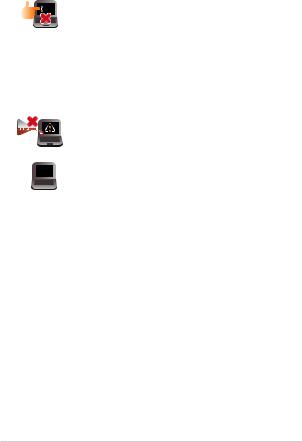
Piezīmjdatora kopšana
Pirms tīrīšanas atvienojiet no maiņstrāvas tīkla un izņemiet akumulatoru (ja tāds ir). Lietojiet tīru
celulozes sūkli vai zamšādas drāniņu, kas samitrināta ar neskrāpējošu mazgāšanas līdzekli un dažiem pilieniem silta ūdens. Ar sausu drāniņu noņemiet visu lieko mitrumu no piezīmjdatora. Uzglabājiet šķidrumus attāli no šasijas vai tastatūras spraugām, lai neradītu īssavienojumu vai novērstu koroziju.
Neizmantojiet uz piezīmjdatora vai tā tuvumā stiprus šķīdinātājus, piemēram, krāsu atšķaidītājus, benzolu vai citas ķimikālijas.
Nenovietojiet uz piezīmjdatora citus priekšmetus.
Nepakļaujiet piezīmjdatoru spēcīgu magnētisko vai elektrisko lauku iedarbībai.
Nepakļaujiet piezīmjdatoru šķidrumu, lietus vai mitruma iedarbībai un nelietojiet to šādās vidēs.
Nepakļaujiet piezīmjdatoru putekļainai videi.
Nelietojiet piezīmjdatoru blakus gāzes noplūdei.
Nenovietojiet aktīvās elektroniskās ierīces pie piezīmjdatora, lai izvairītos no elektromagnētisko viļņu traucējumiem displeja panelī.
10 |
Piezīmjdatora e-rokasgrāmata |
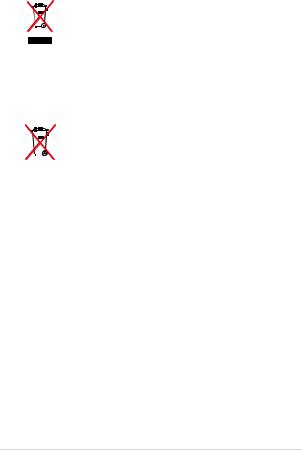
Pareiza utilizācija
NEIZMEST piezīmjdatoru sadzīves atkritumos. Šis produkts ir izstrādāts tā, lai būtu iespējama detaļu otrreizējā lietošana un pārstrāde. Nosvītrotas atkritumu tvertnes simbols norāda, ka produktu (elektriskās, elektroniskās ierīces un dzīvsudrabu saturošas pogu elementu baterijas) nedrīkst izmest sadzīves atkritumos. Noskaidrojiet vietējos noteikumus attiecībā uz elektronisko produktu likvidēšanu.
NEIZMEST akumulatoru sadzīves atkritumos. Nosvītrotas atkritumu tvertnes simbols norāda, ka akumulatoru nedrīkst izmest sadzīves atkritumos.
Piezīmjdatora e-rokasgrāmata |
11 |
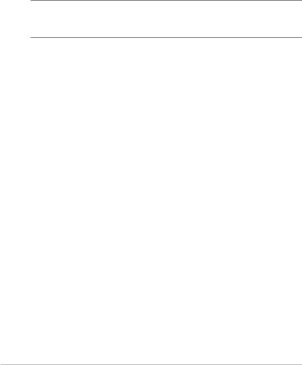
Akumulatora drošības informācija
Akumulatora aizsardzība
•Veicot biežu akumulatora uzlādi augstā spriegumā, var tikt saīsināts akumulatora darbības laiks. Lai aizsargātu akumulatoru, kad akumulators ir pilnībā uzlādēts, sistēma var pārtraukt uzlādi, kad akumulatora uzlādes līmenis ir no 90% līdz 100%.
PIEZĪME. Sākotnējais akumulatora uzlādes līmenis parasti ir iestatīts no 90% līdz 99%. Faktiskā vērtība var atšķirties atkarībā no modeļa.
•Akumulatora uzlāde vai uzglabāšana augstā apkārtējās vides temperatūrā var izraisīt pastāvīgus akumulatora uzlādes līmeņa bojājumus un ātri saīsināt akumulatora darbības laiku. Ja akumulatora temperatūra ir pārāk augsta, sistēma var samazināt akumulatora uzlādes līmeni vai pat apturēt akumulatora uzlādi, lai aizsargātu akumulatoru.
•Akumulatora uzlādes līmenis var samazināties pat tad, ja ierīce ir izslēgta un atvienota no maiņstrāvas. Tas ir normāli, jo sistēma joprojām patērē nelielu akumulatora enerģijas daudzumu.
12 |
Piezīmjdatora e-rokasgrāmata |

Standarta akumulatora apkope
•Ja neizmantojat ierīci ilgu laiku, pārliecinieties, vai akumulatora uzlādes līmenis ir 50%, pēc tam izslēdziet ierīci un atvienojiet maiņstrāvas adapteri. Uzlādējiet akumulatoru līdz 50% ik pēc trim mēnešiem, lai akumulators pārmērīgi neizlādētos un netiktu bojāts.
•Lai pagarinātu akumulatora darbības laiku, neveiciet ilgstošu akumulatora uzlādi augstā spriegumā. Ja ierīcei pastāvīgi izmantojat maiņstrāvas padevi, nodrošiniet, lai akumulatora uzlādes līmenis vismaz reizi divās nedēļās būtu 50%. Lai pagarinātu akumulatora darbības laiku, var arī pielāgot MyASUS iestatījumus sadaļā Battery Health Charging (Akumulatora droša uzlāde).
•Akumulatoru ieteicams uzglabāt temperatūrā no 5 °C (41 °F) līdz 35 °C (95 °F) ar 50% akumulatora uzlādes līmeni. Lai pagarinātu akumulatora darbības laiku, var arī pielāgot MyASUS iestatījumus sadaļā Battery Health Charging (Akumulatora droša uzlāde).
•Neatstājiet akumulatoru mitrā vidē. Pakļaušana mitras vides iedarbībai var paātrināt akumulatora izlādi. Zema temperatūra var sabojāt ķīmiskās vielas akumulatora iekšpusē, bet augsta temperatūra vai pārkaršana var izraisīt sprādzienu.
•Nenovietojiet ierīci vai akumulatoru pie radiatoriem, kamīna, krāsns, sildītājiem vai citiem siltuma avotiem, kuru temperatūra pārsniedz 60 °C (140 °F). Augstas temperatūras vide var izraisīt sprādzienu vai noplūdi, kā rezultātā var rasties ugunsgrēks.
Piezīmjdatora e-rokasgrāmata |
13 |
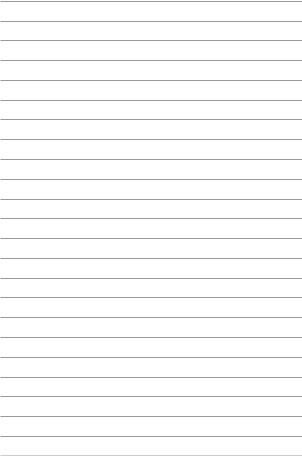
14 |
Piezīmjdatora e-rokasgrāmata |

1. nodaļa.
Aparatūras uzstādīšana
Piezīmjdatora e-rokasgrāmata |
15 |
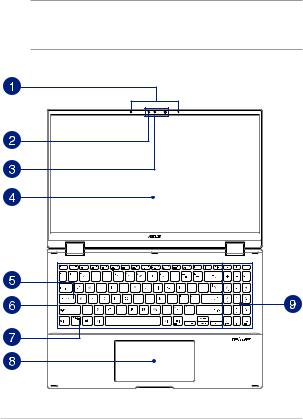
Piezīmjdatora iepazīšana
Skats no augšpuses
PIEZĪME. Tastatūras izkārtojums var atšķirties atkarībā no reģiona vai valsts. Piezīmjdatora izskats arī var atšķirties atkarībā no piezīmjdatora modeļa.
16 |
Piezīmjdatora e-rokasgrāmata |
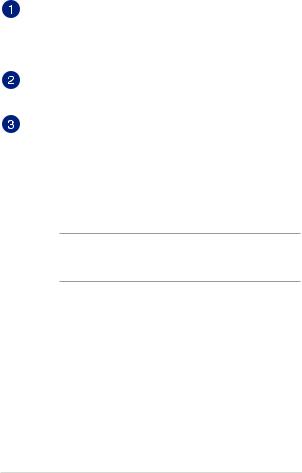
Virziena mikrofoni
Virziena mikrofoni nodrošina atbalss novēršanas, trokšņu apslāpēšanas un staru kūļa formēšanas funkcijas, kas uzlabo balss atpazīšanu un audio ierakstu.
Kameras indikators
Kameras indikators norāda uz to, ka iebūvētā kamera tiek lietota.
Kamera
Izmantojot šo iebūvēto kameru, ar piezīmjdatora palīdzību var uzņemt fotoattēlus vai ierakstīt video.
IR kamera
Izmantojot šo iebūvēto kameru, ar piezīmjdatora palīdzību var uzņemt fotoattēlus vai ierakstīt video. IR kamera atbalsta arī Windows Hello.
PIEZĪME. Sarkanā IR LED mirgo, kamēr dati tiek nolasīti pirms pierakstīšanās, izmantojot Windows Hello sejas atpazīšanas funkciju.
Piezīmjdatora e-rokasgrāmata |
17 |
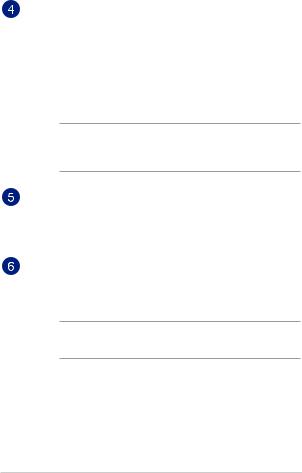
360º regulējams skārienekrāna panelis
Piezīmjdatora skārienekrāna paneli var regulēt 360º leņķī. Izmantojot šo funkciju, varat ātri pārslēgt savu ierīci no piezīmjdatora uz skārieniespējotu planšetdatoru.
Šis augstas izšķirtspējas skārienekrāna panelis nodrošina piezīmjdatorā lieliskas fotoattēlu, video un citu multivides failu skatīšanās funkcijas. Izmantojot to, ar skārienžestu palīdzību varat vadīt piezīmjdatora darbību.
PIEZĪME.Papildinformāciju par piezīmjdatora pārslēgšanu darbībai planšetdatora režīmā skatiet šīs rokasgrāmatas sadaļā
Displeja paneļa pagriešana.
Burtslēga indikators
Šis indikators iedegas, kad burtslēga funkcija ir aktivizēta. Izmantojot burtslēga taustiņu, ar piezīmjdatora tastatūru varat ievadīt lielos burtus (piemēram, A, B, C).
Tastatūra
Tastatūrai ir pilna izmēra QWERTY taustiņi ar ērtu iespiešanas dziļumu rakstīšanai. Tā arī nodrošina funkciju taustiņus, ar kuriem var ātri piekļūt Windows® un kontrolēt citas multivides funkcijas.
PIEZĪME. Tastatūras izkārtojums atšķiras atkarībā no modeļa vai teritorijas.
18 |
Piezīmjdatora e-rokasgrāmata |
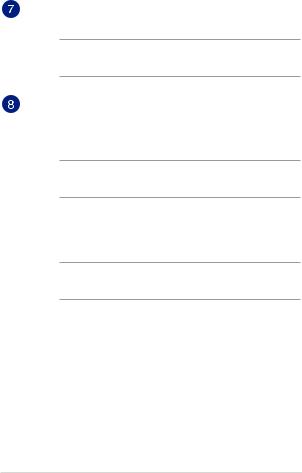
Funkciju taustiņu bloķēšanas indikators
Šis indikators iedegas, kad funkciju taustiņu funkcija ir aktivizēta.
PIEZĪME. Detalizētāku informāciju skatiet šīs rokasgrāmatas sadaļā Tastatūras lietošana.
Skārienpaliktnis
Skārienpaliktnis ļauj izmantot dažādus žestus, lai pārvietotos pa ekrānu, nodrošinot intuitīvu lietotāja pieredzi. Tas simulē arī parastas peles funkcijas.
PIEZĪME. Detalizētāku informāciju skatiet šīs rokasgrāmatas sadaļā Skārienpaliktņa lietošana.
Ekrānpaliktnis (konkrētiem modeļiem)
Izmantojot ekrānpaliktni, var pārslēgt uz citu ekrānu ar skārienpaliktni, nodrošinot adaptīvākas vadīklas.
PIEZĪME. Detalizētāku informāciju skatiet šīs rokasgrāmatas sadaļā Tastatūras lietošana.
Piezīmjdatora e-rokasgrāmata |
19 |
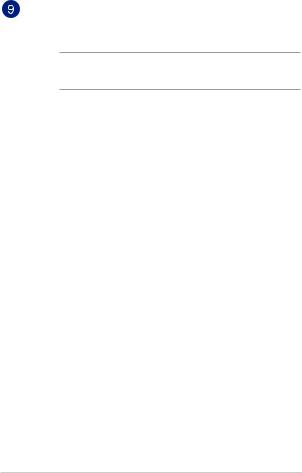
Cipartastatūra
Cipartastatūru var izmantot ciparu ievadei vai kā rādītāja virziena taustiņus.
PIEZĪME. Detalizētāku informāciju skatiet šīs rokasgrāmatas sadaļā Cipartastatūras lietošana.
20 |
Piezīmjdatora e-rokasgrāmata |
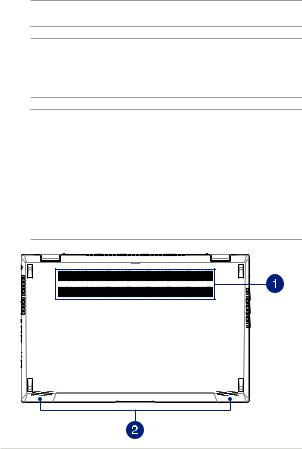
Apakšpuses skats
PIEZĪME. Apakšpuses skats ir atkarīgs no modeļa.
BRĪDINĀJUMS! Piezīmjdators lietošanas vai akumulatora uzlādes laikā var kļūt karsts. Neatstājiet piezīmjdatoru klēpī vai uz citām ķermeņa daļām, lai novērstu sakaršanas radītas traumas. Strādājot ar piezīmjdatoru, nenovietojiet to uz virsmas, kas var aizsegt ventilācijas atveres.
SVARĪGI!
•Akumulatora darba laiks ir atkarīgs no lietošanas veida un no piezīmjdatora tehniskajiem raksturlielumiem. Akumulators nav izjaucams.
•Lai nodrošinātu optimālu saderību un uzticamību, iegādājieties sastāvdaļas tikai no pilnvarotiem mazumtirgotājiem. Ja jums nepieciešama palīdzība saistībā ar izstrādājuma apkalpošanu un atbilstošu izstrādājuma salikšanu un izjaukšanu, vērsieties ASUS apkalpošanas centrā vai pie pilnvarota mazumtirgotāja.
Piezīmjdatora e-rokasgrāmata |
21 |
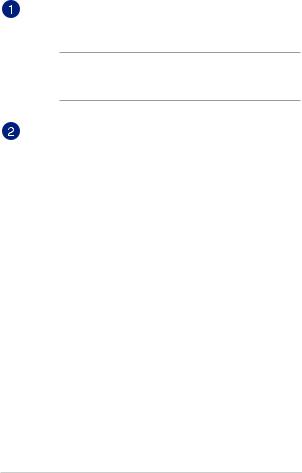
Ventilācijas atveres
Ventilācijas atveres ļauj piezīmjdatorā ieplūst aukstajam gaisam un karstajam gaisam izplūst no tā.
BRĪDINĀJUMS! Nodrošiniet, lai papīrs, grāmatas, drēbes, kabeļi un citi objekti neaizsegtu nevienu ventilācijas atveri, jo pretējā gadījumā var rasties pārkaršana.
Audio skaļruņi
Izmantojot iebūvētos skaļruņus, audio var klausīties tieši no piezīmjdatora. Šī piezīmjdatora audio funkcijas tiek kontrolētas ar programmatūru.
22 |
Piezīmjdatora e-rokasgrāmata |
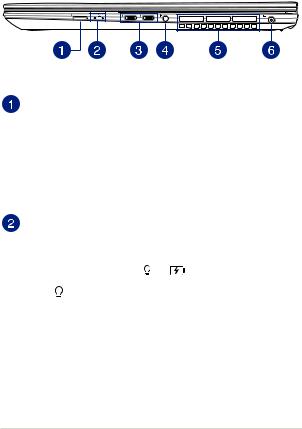
Skats no labās puses
Barošanas poga
Nospiediet barošanas pogu, lai ieslēgtu vai izslēgtu piezīmjdatoru. Varat arī nospiest barošanas pogu, lai pārslēgtu piezīmjdatoru miega vai hibernācijas režīmā un ieslēgtu no miega vai hibernācijas režīma.
Ja piezīmjdators nereaģē, nospiediet barošanas pogu un turiet to nospiestu vismaz četras (4) sekundes, līdz piezīmjdators izslēdzas.
Stāvokļa indikatori
Ar stāvokļa indikatoru palīdzību var noteikt piezīmjdatora pašreizējo aparatūras statusu.
Barošanas indikators
Barošanas indikators iedegas, kad piezīmjdatoru ieslēdz, un lēni mirgo, kad piezīmjdators pārslēgts miega režīmā.
Piezīmjdatora e-rokasgrāmata |
23 |
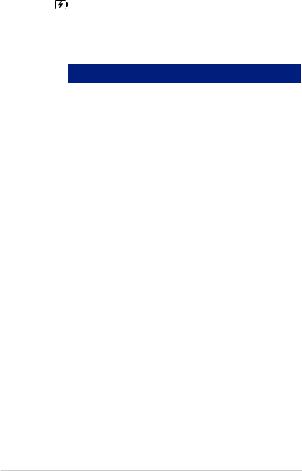
Divu krāsu akumulatora uzlādes indikators
Šī divu krāsu gaismas diode nodrošina akumulatora uzlādes statusa vizuālu rādījumu. Detalizētāku informāciju skatiet tabulā tālāk.
Krāsa |
Stāvoklis |
Nepārtraukti balta Piezīmjdators ir pieslēgts strāvas avotam un akumulatora uzlādes līmenis ir no 95% līdz 100%.
Nepārtraukti |
Piezīmjdators ir pieslēgts strāvas |
oranža |
avotam un akumulatora uzlādes |
|
līmenis ir mazāks par 95%. |
Mirgo oranža |
Piezīmjdatora barošanu |
|
nodrošina akumulators un tā |
|
uzlādes līmenis ir mazāks par |
|
10%. |
Izdziest |
Piezīmjdatora barošanu |
|
nodrošina akumulators un tā |
|
uzlādes līmenis ir no 10% līdz |
|
100%. |
24 |
Piezīmjdatora e-rokasgrāmata |
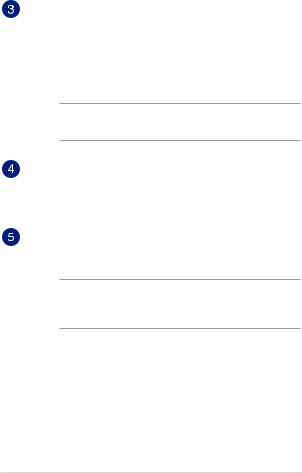
Thunderbolt™ 4 pieslēgvieta
Thunderbolt™ 4 pieslēgvieta ir saderīga ar USB Type-C® standartiem un nodrošina 40 gigabitu/s pārsūtīšanas ātrumu Thunderbolt™ 4 ierīcēm. Pievienojiet savu piezīmjdatoru DisplayPort, VGA, DVI vai HDMI ārējam displejam un izmantojiet augstas izšķirtspējas funkcijas, izmantojot Intel® Thunderbolt™ technoloģiju.
PIEZĪME. Šīs pieslēgvietas pārraides ātrums var atšķirties atkarībā no modeļa.
Austiņu/austiņu ar iebūvētu mikrofonu/mikrofona ligzda
Šai pieslēgvietai var pievienot skaļruņus vai austiņas. Varat arī izmantot šo pieslēgvietu, lai pievienotu austiņas ar iebūvētu mikrofonu vai ārēju mikrofonu.
Ventilācijas atveres
Ventilācijas atveres ļauj piezīmjdatorā ieplūst aukstajam gaisam un karstajam gaisam izplūst no tā.
BRĪDINĀJUMS! Nodrošiniet, lai papīrs, grāmatas, drēbes, kabeļi un citi objekti neaizsegtu nevienu ventilācijas atveri, jo pretējā gadījumā var rasties pārkaršana.
Piezīmjdatora e-rokasgrāmata |
25 |
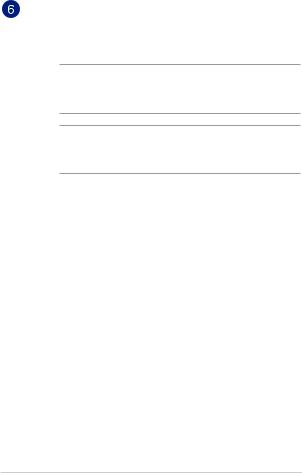
Līdzstrāvas (DC) ievades pieslēgvieta
Šai pieslēgvietai pievienojiet komplektā ietverto strāvas adapteri, lai nodrošinātu piezīmjdatora barošanu un uzlādētu akumulatoru.
BRĪDINĀJUMS! Strāvas adapteris lietošanas laikā var kļūt karsts. Kad tas ir pievienots barošanas avotam, neapsedziet strāvas adapteri un turiet to attālāk no ķermeņa.
SVARĪGI! Lai nodrošinātu piezīmjdatora barošanu un uzlādētu akumulatoru, izmantojiet tikai komplektā ietverto strāvas adapteri.
26 |
Piezīmjdatora e-rokasgrāmata |
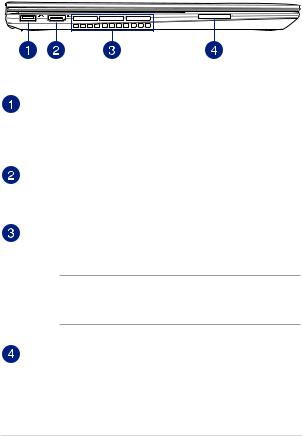
Skats no kreisās puses
USB 3.2 Gen 1 pieslēgvieta
Šī USB 3.2 (universālās seriālās kopnes 3.2) Gen 1 pieslēgvieta nodrošina pārsūtīšanas ātrumu līdz 5 gigabitiem sekundē un ir saderīga ar iepriekšējo versiju USB 2.0.
HDMI izejas pieslēgvieta
Šī pieslēgvieta ļauj savienot piezīmjdatoru ar citu HDMI saderīgu ierīci, lai koplietotu failus vai paplašinātu displeja monitoru.
Ventilācijas atveres
Ventilācijas atveres ļauj piezīmjdatorā ieplūst aukstajam gaisam un karstajam gaisam izplūst no tā.
BRĪDINĀJUMS! Nodrošiniet, lai papīrs, grāmatas, drēbes, kabeļi un citi objekti neaizsegtu nevienu ventilācijas atveri, jo pretējā gadījumā var rasties pārkaršana.
Atmiņas karšu lasītājs
Šis iebūvētais atmiņas karšu lasītājs atbalsta SD kartes formātus.
Piezīmjdatora e-rokasgrāmata |
27 |
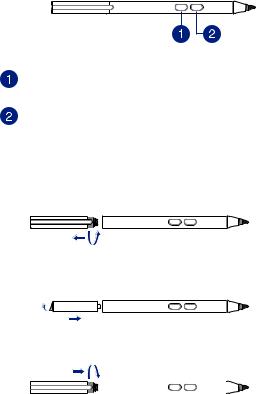
ASUS pildspalva (izvēlētos modeļos)
Labā poga
Lai iespējotu labā klikšķa funkciju, varat izmantot šo pogu.
Dzēšanas poga
Lai iespējotu dzēšanas funkciju, varat izmantot šo pogu.
Akumulatora ievietošana
1.Noņemiet irbuļa augšējo daļu.
2.Noņemiet uzlīmi un ievietojiet akumulatoru, ņemot vērā pareizo polaritāti.
3.Uzlieciet irbuļa augšējo daļu.
|
|
|
|
|
|
|
|
|
|
|
|
|
|
|
28 |
|
Piezīmjdatora e-rokasgrāmata |
||

2. nodaļa. Piezīmjdatora lietošana
Piezīmjdatora e-rokasgrāmata |
29 |
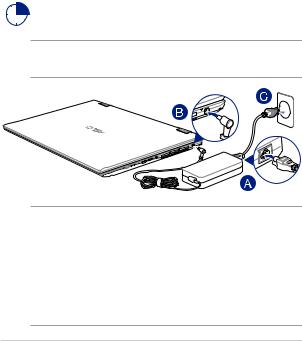
Darba sākšana
Uzlādējiet piezīmjdatoru
A.Maiņstrāvas-līdzstrāvas pārveidotājam pievienojiet maiņstrāvas vadu.
B.Līdzstrāvas savienotāju pievienojiet piezīmjdatora strāvas (maiņstrāvas) ievadei.
C.Maiņstrāvas adapteri pievienojiet 100 V~240 V strāvas avotam.
Pirms piezīmjdatora izmantošanas pirmo reizi akumulatora režīmā lādējiet piezīmjdatoru 3 stundas.
PIEZĪME. Strāvas adaptera izskats var atšķirties atbilstoši modeļiem un reģionam.
SVARĪGI!
Informācija par strāvas vadu.
•Ieejas spriegums: 100-240 Vac
•Ieeja frekvence: 50-60 Hz
•Nominālā izejas strāva: 6A (120W)
•Nominālais izejas spriegums: 20 Vdc
30 |
Piezīmjdatora e-rokasgrāmata |
